Internet s 3G/4G USB modemom putem računala na usmjerivač i distribuciju od strane Wi-Fi
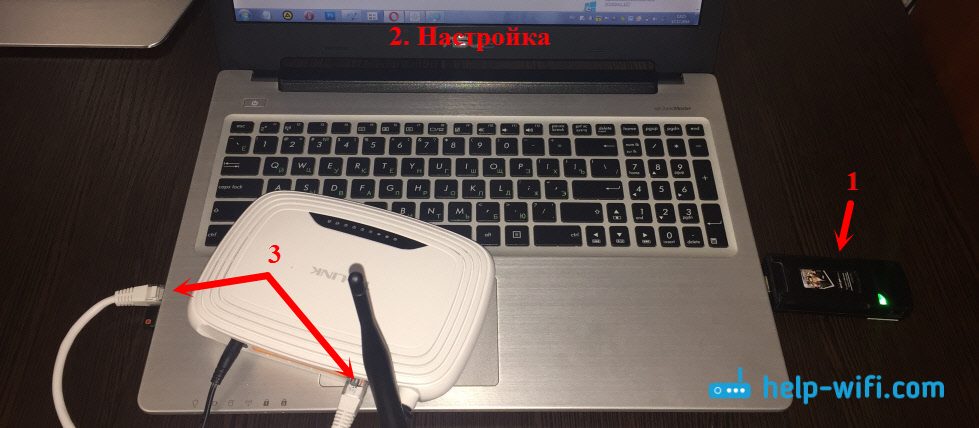
- 2691
- 21
- Morris Cronin PhD
Internet s 3G/4G USB modemom putem računala na usmjerivač i distribuciju od strane Wi-Fi
Već nekoliko puta, u komentarima na druge članke, obećao sam da ću napisati upute za povezivanje USB 3G/4G modema na Wi-Fi Router. Ali ne izravno, već kroz računalo. UsDA USB MUDEM USAS PRODKlючEN KKOMPюTERU, ILINUTBUKU, WI-FIRER TAK жE-POSEN-o-u-aKo-a-u-a ONOMO ON POLUTHAET INNTERNET OTMOMAL I RADAEET EGO NA DRUGIE USTROйSTVA. Shema izgleda ovako nešto:
USB 3G/4G modem + Računalo ili laptop (Windows) + Wi-Fi usmjerivač = = Internet distribucija s Wi-Fi usmjerivača i mrežnog kabela.Evo fotografije moje sheme:
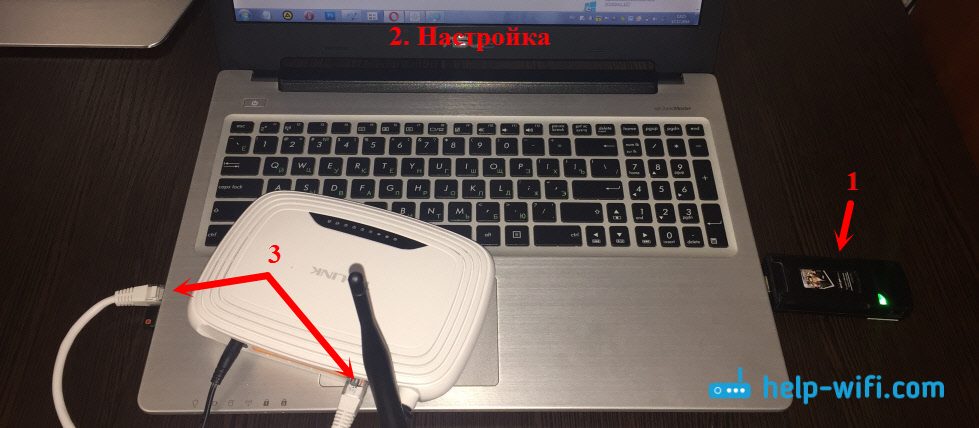
Tko može dobro doći? Da, mnogim koji koriste Internet putem 3G/4G USB modema. U Rusiji su to uglavnom pružatelji usluga Yota, MTS, Beeline. U Ukrajini je najpopularniji vjerojatno Intertelecom.
Kad imamo USB modem, na Internet možemo spojiti samo jedan uređaj, računalo ili prijenosno računalo. Ali što učiniti kad postoji nekoliko uređaja? Kako ih povezati s internetom. Tako je, morate distribuirati internet putem usmjerivača. U ovoj će situaciji biti ispravnije kupiti poseban Wi-Fi usmjerivač koji podržava USB Modems vezu. Pisao sam o izboru takvih usmjerivača u članku kako distribuirati Internet na Wi-Fi C 3G USB modemu? Usmjerivači s podrškom za USB modeme.
Ali nema mnogo takvih usmjerivača, oni ne rade sa svim modemima, a novac morate potrošiti na kupnju posebnog usmjerivača za USB modem. A mnogi imaju neke stare, obične usmjerivače koji ne podržavaju vezu USB modema. A koristeći redovni usmjerivač, možete distribuirati i internet s 3G/4G modemom. Istina, u ovom slučaju još uvijek trebamo računalo ili laptop.
Nedostatak ove metode je taj što se računalo mora stalno uključiti. Budući da će modem s usmjerivačem biti povezan putem računala.
Postoji još jedan način distribucije interneta USB modemom od strane Wi-Fi-ja. Kad prijenosno računalo (PC s Wi-Fi adapterom) djeluje kao usmjerivač). Detaljno sam opisao konfiguraciju takve sheme u članku kako distribuirati Wi-Fi s prijenosnog računala ako Internet putem USB modema (3G/4G). Možda će vam se više svidjeti ova shema. Da, i usmjerivač u ovom slučaju nije potreban.Nekoliko važnih točaka:
- Na vašem računalu (laptop) treba prilagoditi Internetu putem USB modema. Najvjerojatnije ćete morati konfigurirati vezu upravo po sustavu Windows, a ne putem programa koji je instaliran s upravljačkim programima modema. Ako imate operatora Intertelecom, tada možete vidjeti upute za konfiguriranje veze ovdje.
- Na usmjerivaču resetirajte postavke u tvornicu. Tako da se stari parametri ne miješaju u nas. Uključite usmjerivač, pronađite gumb za resetiranje/resetiranje, pritisnite i držite ga oko 10 sekundi.
- Također, odmah vam savjetujem da isključite antivirus (Brandmower ugrađen u njega). Ništa mi nije uspjelo dok nisam isključio ugrađenu -u dr.Web Brandmauer.
- Potreban nam je mrežni kabel za povezivanje usmjerivača na računalo. U pravilu je mrežni kabel upotpunjen usmjerivačem.
Čini se da je sve saznao, možete nastaviti do postavke.
Internet prenosimo s računala (USB modem) na usmjerivač
Odspojite vezu putem modema na računalu (isključite se s Interneta).
Pomoću mrežnog kabela povežite računalo na usmjerivač. Na računalu ili prijenosnom računalu povezujemo mrežni kabel u priključak mrežne kartice i na usmjerivaču u WAN (Internet) priključku. Želim napomenuti da možda imate još jedan usmjerivač. U redu je. Evo sheme veze:
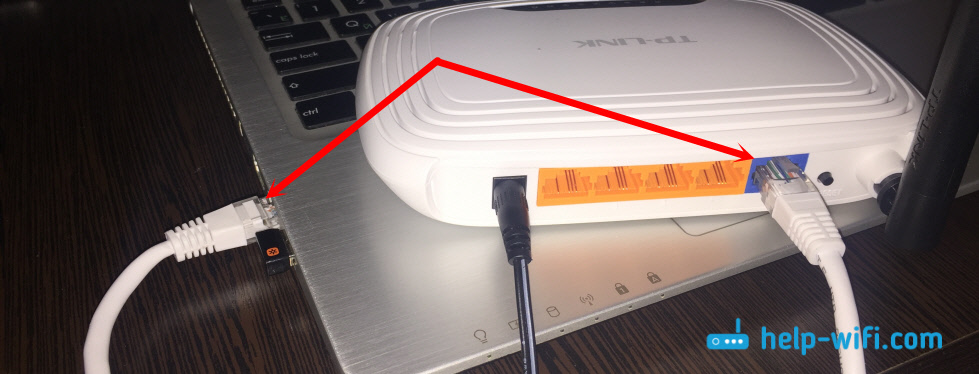
Zatim na računalu kliknite gumb miša na ikoni veze na Internet i odaberite mrežni upravljački centar i Total Access. Zatim odaberite "Promjena parametara adaptera".
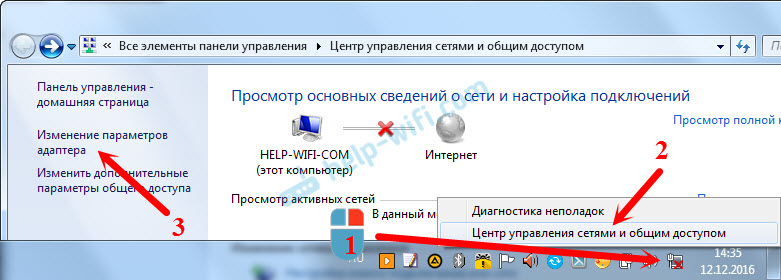
Zatim pritisnite desni gumb za vezu putem koje se povezujete s Internetom (putem modema 3G/4G) i odaberite Svojstva. Sama veza može imati ime vašeg operatera. Ili samo "telefonska veza" poput moje.
U novom prozoru idemo na karticu Pristup. Tamo stavite kvačicu u blizini "Dopustite ostalim korisnicima mreže da koriste internetsku vezu ovog računala" na popisu Drop -Down, odaberite "Connection putem lokalne mreže" (u sustavu Windows 10 - Ethernet). Kliknite U redu.
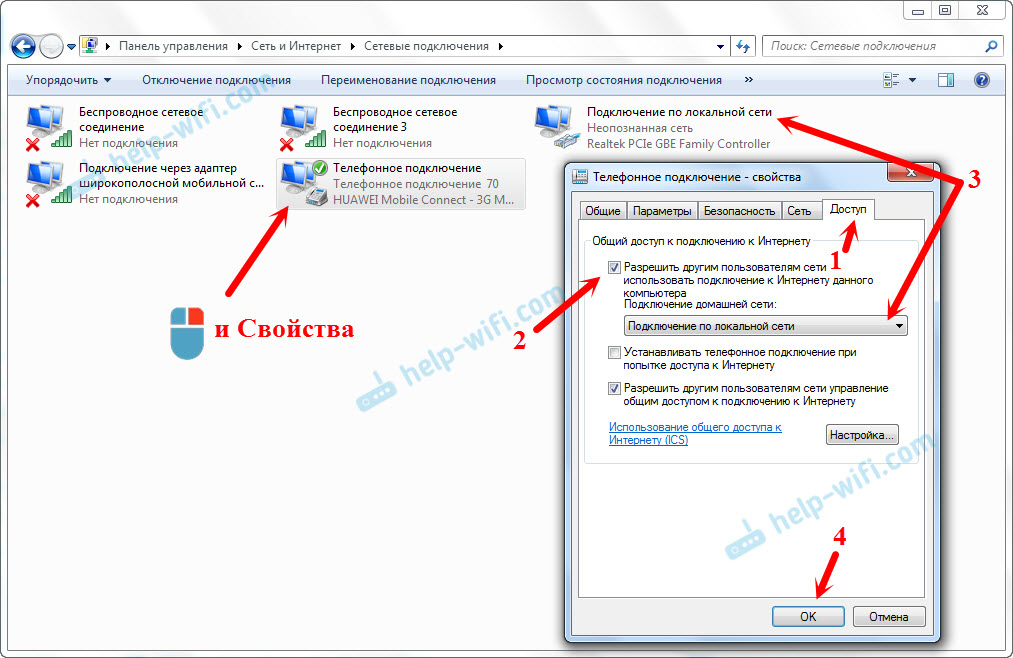
Ako ste bili povezani s Internetom, bit će poruka da će promjene stupiti na snagu nakon ponovnog povezivanja na Internet. Samo se isključite s interneta i ponovno se povežite. Ako je veza rastrgana, tada se povežite s Internetom. U blizini vaše veze treba se pojaviti natpis "Javnost je dostupan".
U svojstvima "Veza na lokalnoj mreži" bit će napisana IP adresa i maska modus. Pa bi trebalo biti, nemojte ih mijenjati.
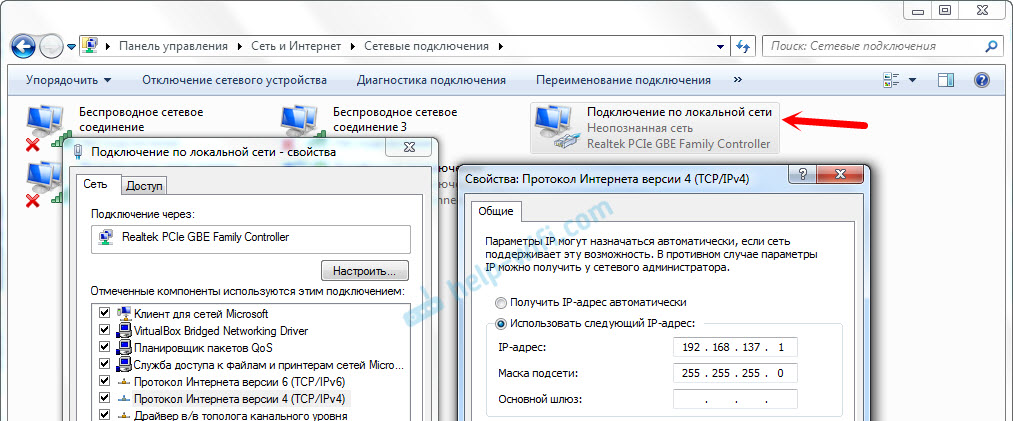
Povežite se na Internet putem modema, a usmjerivač će automatski primiti internet s računala (u mom slučaju s laptopa). Ako je vaš usmjerivač bio u tvorničkim postavkama, onda je prema zadanim postavkama dinamična vrsta IP -a postoji vrsta veze. To bi trebalo biti, jer usmjerivač automatski prima IP s računala.
Već se možete povezati s usmjerivačem putem Wi-Fi-a ili pomoću kabela i koristiti Internet. Ako Internet ne radi kroz usmjerivač, prvo ga pokušajte ponovo pokrenuti. Ako ovo ne pomogne, ponovno pokrenite laptop i ponovno se pridružite Internetu. Odspojite antivirus na računalu (vatrozid).
Sve mi je funkcioniralo odjednom. Povezao sam se putem telefona s usmjerivačem TP-Link, ušao u njegove postavke (na karticu, gdje su postavljene postavke internetske veze), i tamo sam vidio da je usmjerivač primio IP adresu od prijenosnog računala. A to znači da sve funkcionira.
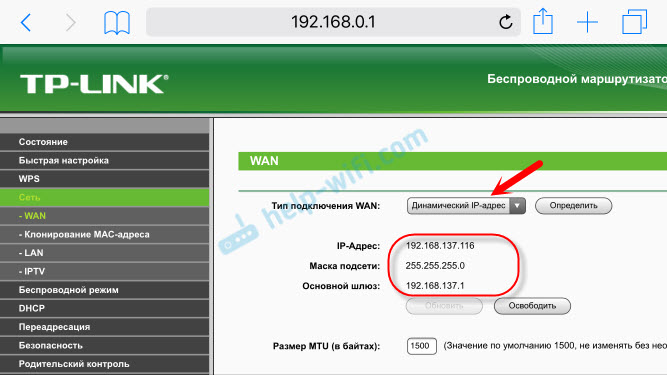
Moj usmjerivač distribuirao je Internet koji je primio s laptopa koji je bio povezan s Internetom putem 3G USB modema iz Intertelecom.
Nakon što će usmjerivač primiti i distribuirati Internet, možete promijeniti druge postavke usmjerivača. Na primjer, konfigurirajte Wi-Fi mrežu, stavite lozinku na Wi-Fi.
Afterword
Prema ideji, na isti način, umjesto usmjerivača, možete prenijeti internet na drugo računalo, povezujući ih s mrežnim kabelom. Samo na drugom računalu, u svojstvima veze na lokalnoj mreži, stavljamo automatsko primitak IP -a i DNS -a. Nisam provjerio, ali moram raditi.
Morate shvatiti da ova metoda možda neće raditi sa svim modemima i vezama. Budući da postoji puno različitih modema, operatora, postavki i drugih stvari, moguće je da će u procesu postavljanja biti nekih problema.
U mom slučaju sve je uspjelo. Nadam se da ste također uspjeli konfigurirati sve. U komentarima možete postaviti pitanja i dijeliti savjete.
- « Ne mogu konfigurirati TP-Link TL-WR740N usmjerivač (ne unosi postavke)
- Kako je spojena video nadzorne kamere TP-Link NC200? »

